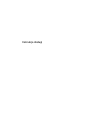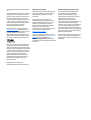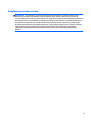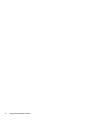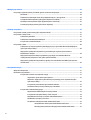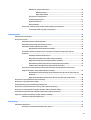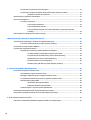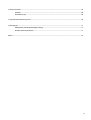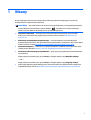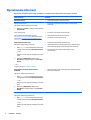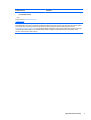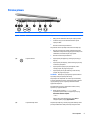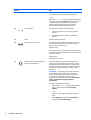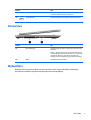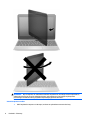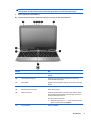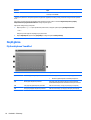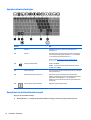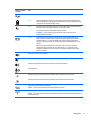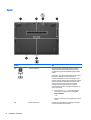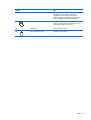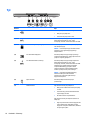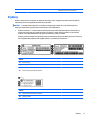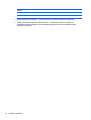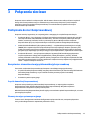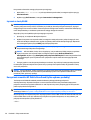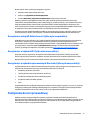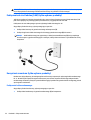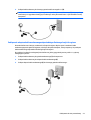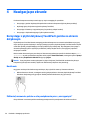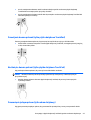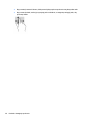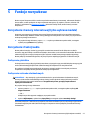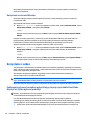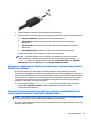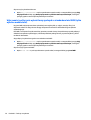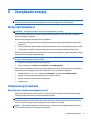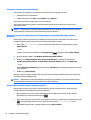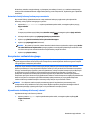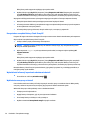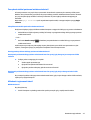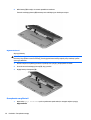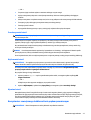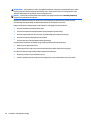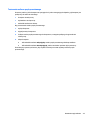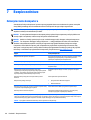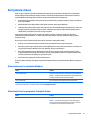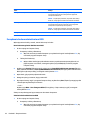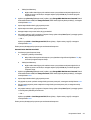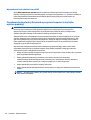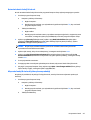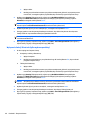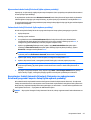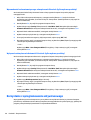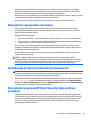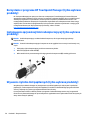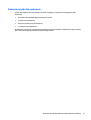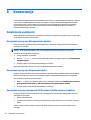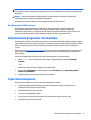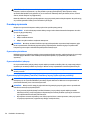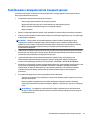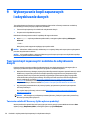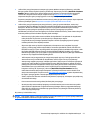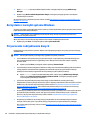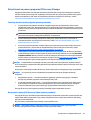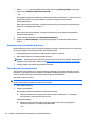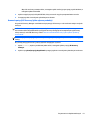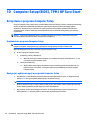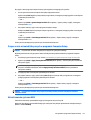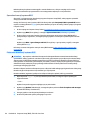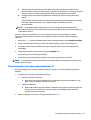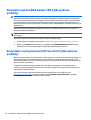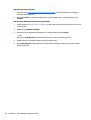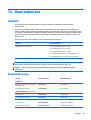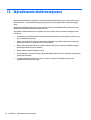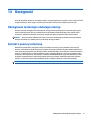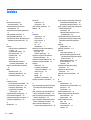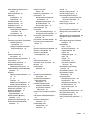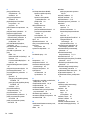Instrukcja obsługi

© Copyright 2015 HP Development Company,
L.P.
Bluetooth jest znakiem towarowym należącym
do jego właściciela i używanym przez firmę
Hewlett-Packard Company w ramach licencji.
Intel jest znakiem towarowym firmy Intel
Corporation w Stanach Zjednoczonych i innych
krajach. Java jest zarejestrowanym w USA
znakiem towarowym firmy Sun Microsystems,
Inc. Microsoft i Windows są znakami
towarowymi firm grupy Microsoft.
Patenty DTS można sprawdzić w witrynie
http://patents.dts.com. Wyprodukowano na
licencji firmy DTS Licensing Limited. DTS i jego
symbol oraz DTS wraz z symbolem są
zastrzeżonymi znakami towarowymi, a DTS
Studio Sound znakiem towarowym firmy DTS,
Inc. © DTS, Inc. Wszelkie prawa zastrzeżone
.
Informacje zawarte w niniejszym dokumencie
mogą zostać zmienione bez powiadomienia.
Jedyne warunki gwarancji na produkty i usługi
firmy HP są ujęte w odpowiednich informacjach
o gwarancji towarzyszących tym produktom
i usługom. Żadne z podanych tu informacji nie
powinny być uznawane za jakiekolwiek
gwarancje dodatkowe. Firma HP nie ponosi
odpowiedzialności za błędy techniczne lub
wydawnicze ani pominięcia, jakie mogą
wystąpić w tekście.
Wydanie pierwsze: sierpień 2015
Numer katalogowy dokumentu: 829661-241
Uwagi dotyczące produktu
W niniejszej instrukcji obsługi opisano funkcje
występujące w większości modeli. Niektóre z
funkcji mogą być niedostępne w danym
komputerze.
Nie wszystkie funkcje są dostępne we
wszystkich edycjach systemu Windows. Do
osiągnięcia pełnej funkcjonalności systemu
Windows na tym komputerze może być
konieczne zaktualizowanie i/lub oddzielny
zakup sprzętu, sterowników i/lub
oprogramowania. Szczegółowe informacje na
ten temat można znaleźć na stronie
http://www.microsoft.com.
Aby uzyskać dostęp do najnowszej instrukcji
obsługi, przejdź do strony
http://www.hp.com/
support i wybierz kraj. Wybierz opcję
Sterowniki i oprogramowanie, a następnie
postępuj zgodnie z instrukcjami wyświetlanymi
na ekranie.
Warunki użytkowania oprogramowania
Instalowanie, kopiowanie lub pobieranie
preinstalowanego na tym komputerze
oprogramowania bądź używanie go w
jakikolwiek inny sposób oznacza wyrażenie
zgody na objęcie zobowiązaniami
wynikającymi z postanowień Umowy
Licencyjnej Użytkownika Oprogramowania HP
(EULA). Jeżeli użytkownik nie akceptuje
warunków licencji, jedynym rozwiązaniem jest
zwrócenie całego nieużywanego produktu
(sprzętu i oprogramowania) do sprzedawcy w
ciągu 14 dni od daty zakupu w celu odzyskania
pełnej kwoty wydanej na jego zakup zgodnie z
zasadami zwrotu pieniędzy.
W celu uzyskania dodatkowych informacji lub
zażądania zwrotu pełnej kwoty wydanej na
zakup komputera należy skontaktować się ze
sprzedawcą.

Uwagi dotyczące bezpieczeństwa
OSTRZEŻENIE! Aby zmniejszyć ryzyko oparzeń lub przegrzania komputera, nie należy umieszczać go
bezpośrednio na kolanach ani blokować otworów wentylacyjnych. Należy używać komputera tylko na
twardej, płaskiej powierzchni. Nie należy dopuszczać, aby przepływ powietrza został zablokowany przez inną
twardą powierzchnię, na przykład przez znajdującą się obok opcjonalną drukarkę, lub miękką powierzchnię,
na przykład przez poduszki, koce czy ubranie. Nie należy także dopuszczać, aby pracujący zasilacz prądu
przemiennego dotykał skóry lub miękkiej powierzchni, na przykład poduszek, koców czy ubrania. Komputer
i zasilacz spełniają ograniczenia dotyczące temperatury powierzchni dostępnych dla użytkownika,
zdefiniowane w normie International Standard for Safety of Information Technology Equipment (IEC
60950-1).
iii

iv Uwagi dotyczące bezpieczeństwa

Spis treści
1 Witamy ......................................................................................................................................................... 1
Wyszukiwanie informacji ....................................................................................................................................... 2
2 Elementy ...................................................................................................................................................... 4
Wyświetlanie listy elementów sprzętowych ........................................................................................................ 4
Wyświetlanie listy oprogramowania ..................................................................................................................... 4
Strona prawa ......................................................................................................................................................... 5
Strona lewa ............................................................................................................................................................ 7
Wyświetlacz ........................................................................................................................................................... 7
Część górna .......................................................................................................................................................... 10
Płytka dotykowa TouchPad .............................................................................................................. 10
Wskaźniki .......................................................................................................................................... 11
Specjalne klawisze funkcyjne ........................................................................................................... 12
Korzystanie ze skrótów klawiaturowych ......................................................................................... 12
Spód ..................................................................................................................................................................... 14
Tył ........................................................................................................................................................................ 16
Etykiety ................................................................................................................................................................ 17
3 Połączenia sieciowe ..................................................................................................................................... 19
Podłączanie do sieci bezprzewodowej ................................................................................................................ 19
Korzystanie z elementów sterujących komunikacją bezprzewodową ............................................ 19
Przycisk komunikacji bezprzewodowej .......................................................................... 19
Elementy sterujące systemu operacyjnego ................................................................... 19
Łączenie z siecią WLAN ..................................................................................................................... 20
Korzystanie z modułu HP Mobile Broadband (tylko wybrane produkty) ......................................... 20
Korzystanie z usługi HP Mobile Connect (tylko wybrane produkty) ................................................ 21
Korzystanie z urządzenia GPS (tylko wybrane produkty) ................................................................ 21
Korzystanie z urządzeń bezprzewodowych Bluetooth (tylko wybrane produkty) ......................... 21
Podłączanie do sieci przewodowej ..................................................................................................................... 21
Podłączanie do sieci lokalnej (LAN) (tylko wybrane produkty) ........................................................ 22
Korzystanie z modemu (tylko wybrane produkty) ........................................................................... 22
Podłączanie kabla modemowego .................................................................................. 22
Podłączanie adaptera kabla modemowego odpowiedniego dla danego kraju lub
regionu ............................................................................................................................ 23
v

4 Nawigacja po ekranie ................................................................................................................................... 24
Korzystając z płytki dotykowej TouchPad i gestów na ekranie dotykowym ..................................................... 24
Naciskanie ......................................................................................................................................... 24
Zbliżanie/rozsuwanie palców w celu powiększenia przez „uszczypnięcie” .................................... 24
Przewijanie dwoma palcami (tylko płytka dotykowa TouchPad) .................................................... 25
Naciśnięcie dwoma palcami (tylko płytka dotykowa TouchPad) ..................................................... 25
Przesunięcie jednym palcem (tylko ekran dotykowy) ..................................................................... 25
5 Funkcje rozrywkowe .................................................................................................................................... 27
Korzystanie z kamery internetowej (tylko wybrane modele) ............................................................................ 27
Korzystanie z funkcji audio ................................................................................................................................. 27
Podłączanie głośników ..................................................................................................................... 27
Podłączanie zestawów słuchawkowych ........................................................................................... 27
Korzystanie z ustawień dźwięku ....................................................................................................... 28
Korzystanie z wideo ............................................................................................................................................. 28
Podłączanie cyfrowych urządzeń wyświetlających przy użyciu kabla Dual-Mode DisplayPort
(tylko wybrane produkty) ................................................................................................................. 28
Wykrywanie i podłączanie wyświetlaczy przewodowych za pomocą koncentratora
MultiStream Transport ...................................................................................................................... 29
Wykrywanie bezprzewodowych wyświetlaczy zgodnych ze standardem Miracast
i nawiązywanie połączenia z nimi (tylko wybrane modele) ............................................................. 29
Wykrywanie i podłączanie wyświetlaczy zgodnych ze standardem Intel WiDi (tylko wybrane
modele Intel) ..................................................................................................................................... 30
6 Zarządzanie energią ..............................................................................................................................
...... 31
Wyłączanie komputera ........................................................................................................................................ 31
Ustawianie opcji zasilania ................................................................................................................................... 31
Korzystanie ze stanów oszczędzania energii ................................................................................... 31
Inicjowanie i opuszczanie trybu uśpienia ....................................................................... 32
Włączanie i wyłączanie trybu hibernacji inicjowanego przez użytkownika (tylko
wybrane produkty) ......................................................................................................... 32
Korzystanie z miernika energii i ustawień zasilania ...................................................... 32
Ustawianie funkcji ochrony hasłem przy wznowieniu ................................................... 33
Korzystanie z zasilania bateryjnego ................................................................................................. 33
Wyszukiwanie dodatkowych informacji o baterii .......................................................... 33
Korzystanie z narzędzia Battery Check firmy HP ........................................................... 34
Wyświetlanie informacji o poziomie naładowania baterii ............................................. 34
Wydłużanie czasu pracy na baterii ................................................................................. 34
Zarządzanie niskimi poziomami naładowania baterii ................................................... 35
Identyfikowanie niskich poziomów naładowania baterii ............................ 35
Rozwiązywanie problemu niskiego poziomu naładowania baterii ............. 35
vi

Wkładanie i wyjmowanie baterii ..................................................................................... 35
Wkładanie baterii ......................................................................................... 35
Wyjmowanie baterii ...................................................................................... 36
Oszczędzanie energii baterii ........................................................................................... 36
Przechowywanie baterii ................................................................................................. 37
Utylizowanie baterii ........................................................................................................ 37
Wymiana baterii .............................................................................................................. 37
Korzystanie z zewnętrznego źródła zasilania prądem przemiennym ............................................. 37
Testowanie zasilacza prądu przemiennego ................................................................... 39
7 Bezpieczeństwo ........................................................................................................................................... 40
Zabezpieczanie komputera ................................................................................................................................. 40
Korzystanie z haseł ............................................................................................................................................. 41
Ustawianie haseł w systemie Windows ............................................................................................ 41
Ustawianie haseł w programie Computer Setup .............................................................................. 41
Zarządzanie hasłem administratora BIOS ........................................................................................ 42
Wprowadzanie hasła administratora BIOS .................................................................... 44
Zarządzanie hasłem funkcji DriveLock w programie Computer Setup (tylko wybrane
produkty) ........................................................................................................................................... 44
Ustawianie hasła funkcji DriveLock ................................................................................ 45
Włączanie funkcji DriveLock (tylko wybrane produkty) ................................................ 45
Wyłączanie funkcji DriveLock (tylko wybrane produkty) .............................................. 46
Wprowadzanie hasła funkcji DriveLock (tylko wybrane produkty) ............................... 47
Zmiana hasła funkcji DriveLock (tylko wybrane produkty) ........................................... 47
Korzystanie z funkcji Automatic DriveLock (Automatyczne zabezpieczenie DriveLock)
programu Computer Setup (tylko wybrane produkty) ..................................................................... 47
Wprowadzanie hasła automatycznego zabezpieczenia DriveLock (tylko wybrane
produkty) ........................................................................................................................ 48
Wyłączanie zabezpieczenia Automatic DriveLock (tylko wybrane produkty) .............. 48
Korzystanie z oprogramowania antywirusowego .............................................................................................. 48
Korzystanie z oprogramowania zapory .............................................................................................................. 49
Instalowanie krytycznych aktualizacji zabezpieczeń ......................................................................................... 49
Korzystanie z programu HP Client Security (tylko wybrane produkty) ............................................................. 49
Korzystanie z programu HP Touchpoint Manager (tylko wybrane produkty) ................................................... 50
Instalowanie opcjonalnej linki zabezpieczającej (tylko wybrane produkty) ...................................................... 50
Używanie czytnika linii papilarnych (tylko wybrane produkty) .......................................................................... 50
Położenie czytnika linii papilarnych ................................................................................................. 51
8 Konserwacja ............................................................................................................................................... 52
Zwiększanie wydajności ...................................................................................................................................... 52
Korzystanie z programu Defragmentator dysków ........................................................................... 52
vii

Korzystanie z programu Oczyszczanie dysku .................................................................................. 52
Korzystanie z oprogramowania HP 3D DriveGuard (tylko wybrane produkty) ............................... 52
Określanie stanu HP 3D DriveGuard ............................................................................... 53
Aktualizowanie programów i sterowników ........................................................................................................ 53
Czyszczenie komputera ....................................................................................................................................... 53
Procedury czyszczenia ...................................................................................................................... 54
Czyszczenie wyświetlacza .............................................................................................. 54
Czyszczenie boków i pokrywy ........................................................................................ 54
Czyszczenie płytki dotykowej TouchPad, klawiatury i myszy (tylko wybrane
produkty) ........................................................................................................................ 54
Podróżowanie z komputerem lub transport sprzętu ......................................................................................... 55
9 Wykonywanie kopii zapasowych i odzyskiwanie danych ................................................................................. 56
Tworzenie kopii zapasowych i nośników do odzyskiwania danych ................................................................... 56
Tworzenie nośnika HP Recovery (tylko wybrane produkty) ............................................................ 56
Korzystanie z narzędzi systemu Windows .......................................................................................................... 58
Przywracanie i odzyskiwanie danych .................................................................................................................. 58
Odzyskiwanie za pomocą programu HP Recovery Manager ............................................................ 59
Co należy wiedzieć przed podjęciem pierwszych kroków ............................................. 59
Korzystanie z partycji HP Recovery (tylko wybrane produkty) ..................................... 59
Odzyskiwanie przy użyciu nośnika HP Recovery ........................................................... 60
Zmiana kolejności rozruchu komputera ........................................................................ 60
Usuwanie partycji HP Recovery (tylko wybrane produkty) ........................................... 61
10 Computer Setup (BIOS), TPM i HP Sure Start ................................................................................................. 62
Korzystanie z programu Computer Setup .......................................................................................................... 62
Uruchamianie programu Computer Setup ........................................................................................ 62
Nawigacja i wybieranie opcji w programie Computer Setup ............................................................ 62
Przywracanie ustawień fabrycznych w programie Computer Setup ............................................... 63
Aktualizowanie systemu BIOS .......................................................................................................... 63
Sprawdzanie wersji systemu BIOS ................................................................................. 64
Pobieranie aktualizacji systemu BIOS ............................................................................ 64
Zmiana kolejności rozruchu za pomocą klawisza f9 ........................................................................ 65
Ustawienia systemu BIOS modułu TPM (tylko wybrane produkty) .................................................................... 66
Korzystanie z oprogramowania HP Sure Start (tylko wybrane produkty) ......................................................... 66
11 HP PC Hardware Diagnostics (UEFI) .............................................................................................................. 67
Pobieranie narzędzia HP PC Hardware Diagnostics (UEFI) na urządzenie USB .................................................. 67
viii

12 Dane techniczne ........................................................................................................................................ 69
Zasilanie ............................................................................................................................................................... 69
Środowisko pracy ................................................................................................................................................ 69
13 Wyładowania elektrostatyczne .................................................................................................................. 70
14 Dostępność ............................................................................................................................................... 71
Obsługiwane technologie ułatwiające dostęp .................................................................................................... 71
Kontakt z pomocą techniczną ............................................................................................................................. 71
Indeks ............................................................................................................................................................ 72
ix

x

1Witamy
W celu najlepszego wykorzystania swojego zakupu zalecamy wykonanie następujących czynności po
skonfigurowaniu i zarejestrowaniu komputera:
●
WSKAZÓWKA: Aby szybko powrócić do ekranu startowego komputera z otwartej aplikacji lub pulpitu
systemu Windows, naciśnij klawisz systemu Windows
na klawiaturze. Ponowne naciśnięcie
klawisza systemu Windows spowoduje powrót do poprzedniego ekranu.
●
Połączenie z Internetem — skonfiguruj sieć przewodową lub bezprzewodową, aby można było
połączyć się z Internetem. Aby uzyskać więcej informacji, zobacz rozdział
Połączenia sieciowe
na stronie 19.
●
Aktualizacja oprogramowania antywirusowego — ochrona komputera przed uszkodzeniami
powodowanymi przez wirusy. Oprogramowanie jest preinstalowane na komputerze. Aby uzyskać więcej
informacji, zobacz rozdział
Korzystanie z oprogramowania antywirusowego na stronie 48.
●
Poznawanie komputera — zapoznaj się z funkcjami komputera. Dodatkowe informacje na ten temat
znajdują się w rozdziałach
Elementy na stronie 4 i Nawigacja po ekranie na stronie 24.
●
Poznawanie zainstalowanego oprogramowania — przejrzyj listę oprogramowania preinstalowanego
na komputerze.
Kliknij prawym przyciskiem myszy przycisk Start, a następnie wybierz opcję Wszystkie aplikacje.
— lub —
Kliknij prawym przyciskiem myszy przycisk Start, a następnie wybierz opcję Programy i funkcje.
●
Utwórz kopię zapasową dysku twardego przez utworzenie dysków do odzyskiwania lub napędu flash
odzyskiwania danych. Zobacz
Wykonywanie kopii zapasowych i odzyskiwanie danych na stronie 56.
1

Wyszukiwanie informacji
Aby znaleźć szczegółowe informacje o produkcie, porady dotyczące obsługi itd., skorzystaj z tej tabeli.
Źródło informacji Zawartość
Instrukcja instalacji
●
Omówienie konfiguracji i funkcji komputera
Aplikacja Pierwsze kroki
Aby uzyskać dostęp do aplikacji Pierwsze kroki:
▲
Wybierz przycisk Start, a następnie wybierz aplikację
Pierwsze kroki.
●
Szeroki zakres informacji na temat obsługi i rozwiązywania
problemów
Pomoc techniczna HP
Pomoc techniczna w Stanach Zjednoczonych:
http://www.hp.com/go/contactHP. Pomoc techniczna na
całym świecie:
http://welcome.hp.com/country/us/en/
wwcontact_us.html.
●
Czat online z pracownikiem technicznym HP
●
Numery telefonów pomocy technicznej HP
●
Lokalizacje centrum serwisowego HP
Bezpieczeństwo i komfort pracy
Aby uzyskać dostęp do tego podręcznika:
1. Wpisz support w polu wyszukiwania paska zadań,
a następnie wybierz aplikację HP Support Assistant.
— lub —
Kliknij ikonę znaku zapytania znajdującą się na pasku
zadań.
2. Wybierz opcję Mój komputer, wybierz kartę
Specyfikacje, a następnie wybierz opcję Instrukcje
obsługi.
— lub —
Przejdź na stronę
http://www.hp.com/ergo.
●
Prawidłowe przygotowanie stanowiska pracy
●
Wskazówki dotyczące prawidłowej postawy oraz nawyków pracy,
które zwiększają wygodę i zmniejszają zagrożenie dla zdrowia
●
Informacje dotyczące bezpieczeństwa elektrycznego i
mechanicznego
Uwagi dotyczące przepisów, bezpieczeństwa i
środowiska
Aby uzyskać dostęp do tego dokumentu:
1. Wpisz support w polu wyszukiwania paska zadań,
a następnie wybierz aplikację HP Support Assistant.
— lub —
Kliknij ikonę znaku zapytania znajdującą się na pasku
zadań.
2. Wybierz opcję Mój komputer, wybierz kartę
Specyfikacje, a następnie wybierz opcję Instrukcje
obsługi.
●
Ważne informacje prawne, w tym dotyczące prawidłowej utylizacji
baterii, jeśli są konieczne.
Ograniczona gwarancja*
Aby uzyskać dostęp do tego dokumentu:
1. Wpisz support w polu wyszukiwania paska zadań,
a następnie wybierz aplikację HP Support Assistant.
— lub —
Kliknij ikonę znaku zapytania znajdującą się na pasku
zadań.
●
Informacje o gwarancji dotyczące konkretnego modelu komputera
2Rozdział 1 Witamy

Źródło informacji Zawartość
2. Wybierz opcję Mój komputer, a następnie wybierz
opcję Gwarancja i serwis.
— lub —
Przejdź na stronę
http://www.hp.com/go/
orderdocuments.
Do urządzenia jest dołączona Ograniczona gwarancja HP. Znajduje się ona razem z instrukcjami obsługi w urządzeniu i/lub na płycie
CD lub DVD dostarczonej wraz z urządzeniem. W niektórych krajach lub regionach gwarancja może być dostarczana przez firmę HP w
postaci papierowej. Tam, gdzie gwarancja nie jest dołączona w postaci papierowej, można zamówić jej kopię na stronie
http://www.hp.com/go/orderdocuments. W przypadku produktów zakupionych w regionie Azji i Pacyfiku można napisać do firmy HP
na adres Hewlett Packard, POD, P.O. Box 200, Alexandra Post Office, Singapore 911507. Należy podać nazwę produktu, swoje
nazwisko, numer telefonu i adres pocztowy.
Wyszukiwanie informacji 3

2Elementy
Wyświetlanie listy elementów sprzętowych
Aby wyświetlić listę elementów sprzętowych komputera:
▲
Należy wpisać wyrażenie menadżer urządzeń w pole wyszukiwania paska zadań, a następnie
wybrać aplikację Menedżer urządzeń .
Zostanie wyświetlona lista wszystkich urządzeń zainstalowanych w komputerze.
Informacje na temat składników sprzętowych systemu oraz numer wersji systemu BIOS można uzyskać po
naciśnięciu kombinacji klawiszy fn+esc (tylko wybrane modele).
Wyświetlanie listy oprogramowania
Aby wyświetlić listę programów zainstalowanych na komputerze:
▲
Kliknij prawym przyciskiem myszy przycisk Start, a następnie wybierz opcję Wszystkie aplikacje.
— lub —
Kliknij prawym przyciskiem myszy przycisk Start, a następnie wybierz opcję Programy i funkcje.
4Rozdział 2 Elementy

Strona prawa
Element Opis
(1) Wskaźnik baterii Gdy zasilanie sieciowe jest podłączone:
●
Biały: poziom naładowania baterii jest większy niż 90%.
●
Pomarańczowy: poziom naładowania baterii wynosi
między 0 a 90%.
●
Nie świeci: bateria nie jest ładowana.
Gdy zasilanie sieciowe jest odłączone (bateria nie ładuje się):
●
Miga na pomarańczowo: bateria osiągnęła niski poziom
naładowania. Kiedy bateria osiąga krytycznie niski poziom
naładowania, wskaźnik zaczyna migać szybko.
●
Nie świeci: bateria nie jest ładowana.
(2)
Przycisk zasilania
●
Gdy komputer jest wyłączony, naciśnij przycisk, aby go
włączyć.
●
Gdy komputer jest włączony, krótko naciśnij przycisk, aby
uruchomić tryb uśpienia.
●
Gdy komputer znajduje się w trybie uśpienia, krótko
naciśnij przycisk, aby wyjść z tego trybu.
●
Gdy komputer jest w trybie hibernacji, krótko naciśnij
przycisk, aby wyjść z tego trybu.
OSTROŻNIE: Naciśnięcie i przytrzymanie przycisku zasilania
spowoduje utratę niezapisanych informacji.
Gdy komputer nie odpowiada i nie można użyć standardowej
procedury zamykania systemu, naciśnięcie przycisku zasilania
i przytrzymanie go przez co najmniej 5 sekund umożliwia
wyłączenie komputera.
Aby dowiedzieć się więcej o ustawieniach zasilania, należy
zapoznać się z opcjami zasilania.
▲
Należy wpisać wyrażenie zasilanie w pole
wyszukiwania paska zadań, a następnie wybrać opcję
Ustawienia zasilania i uśpienia.
— lub —
Kliknij prawym przyciskiem myszy przycisk Start, a
następnie wybierz pozycję Opcje zasilania.
(3) Przycisk blokady obrotu Gdy tablet jest włączony, naciśnięcie przycisku blokady obrotu
powoduje zablokowanie funkcji automatycznego obracania
Strona prawa 5

Element Opis
obrazu na wyświetlaczu. Aby odblokować funkcję
automatycznego obracania, naciśnij ponownie przycisk.
— lub —
Wpisz tekst ustawienia w polu wyszukiwania paska zadań, a
następnie wybierz pozycję Ustawienia. Dotknij ikony ekranu, a
następnie ikony funkcji automatycznego obracania. Aby
wyłączyć funkcję automatycznego obracania, wybierz
ponownie ikonę funkcji automatycznego obracania.
(4)
Przycisk dźwięku Steruje głośnością dźwięku z głośników w tablecie.
●
Aby zmniejszyć głośność, naciśnij stronę przycisku ze
znakiem –.
●
Aby zwiększyć głośność, naciśnij stronę przycisku ze
znakiem +.
(5) Głośnik Umożliwia odtwarzanie dźwięku.
(6)
Czytnik kart pamięci micro SD Umożliwia odczytanie opcjonalnych kart pamięci służących do
przechowywania, udostępniania i uzyskiwania dostępu do
informacji oraz do zarządzania nimi.
Aby włożyć kartę:
Trzymając kartę etykietą do góry, złączami w kierunku gniazda,
wsuń kartę do gniazda, a następnie wciśnij ją, aż zostanie w nim
prawidłowo osadzona.
Aby wyjąć kartę:
Naciśnij kartę, aż wyskoczy.
(7)
Połączone wyjście audio (słuchawkowe)/
wejście audio (mikrofonowe)
Umożliwia podłączenie opcjonalnych głośników stereo ze
wzmacniaczem, słuchawek nausznych, dousznych, zestawu
słuchawkowego lub kabla audio telewizora. Umożliwia także
podłączenie opcjonalnego mikrofonu zestawu słuchawkowego.
To gniazdo nie obsługuje opcjonalnych urządzeń z samym
mikrofonem.
OSTRZEŻENIE! Aby zmniejszyć ryzyko uszkodzenia słuchu,
przed założeniem słuchawek nausznych, dousznych lub
zestawu słuchawkowego należy odpowiednio dostosować
poziom głośności. Dodatkowe informacje na temat
bezpieczeństwa można znaleźć w podręczniku Uregulowania
prawne, przepisy bezpieczeństwa i wymagania
środowiskowe.
Aby uzyskać dostęp do tego podręcznika:
1. Wpisz wyrażenie support w polu wyszukiwania paska
zadań
, a następnie wybierz aplikację HP Support
Assistant.
— lub —
Kliknij ikonę znaku zapytania znajdującą się na pasku
zadań.
2. Wybierz Mój komputer, wybierz kartę Specyfikacje, a
następnie wybierz Instrukcje obsługi.
6Rozdział 2 Elementy

Element Opis
UWAGA: Gdy do gniazda słuchawek podłączone jest
urządzenie, głośniki komputera są wyłączone.
(8)
Złącze dokowania Umożliwia podłączenie opcjonalnego urządzenia dokowania.
Strona lewa
Element Opis
(1) Otwór wentylacyjny Umożliwia przepływ powietrza chłodzącego wewnętrzne części
komputera.
UWAGA: Wentylator komputera jest włączany automatycznie
w celu chłodzenia elementów wewnętrznych i ich ochrony przed
przegrzaniem. Włączanie i wyłączanie się wewnętrznego
wentylatora podczas zwykłej pracy jest zjawiskiem normalnym.
(2) Głośnik Umożliwia odtwarzanie dźwięku.
Wyświetlacz
Komputer może służyć jako notebook, ale można go także obrócić i używać jako tabletu, umożliwiając
skorzystanie z możliwości jego ekranu dotykowego oraz dużej liczby aplikacji.
Strona lewa 7

OSTROŻNIE: Aby nie dopuścić do uszkodzenia zawiasów wyświetlacza, nie należy obracać wyświetlacza
w kierunku przeciwnym do ruchu wskazówek zegara, gdy znajduje się on w konfiguracji komputera
przenośnego. Ponadto nie należy przykładać zbyt dużej siły podczas obracania.
Zmiana komputera w tablet
1. Obróć wyświetlacz w prawo o 180 stopni, aż obraz na wyświetlaczu zostanie obrócony.
8Rozdział 2 Elementy

OSTROŻNIE: Aby nie dopuścić do uszkodzenia zawiasów wyświetlacza, gdy komputer jest używany
jako notebook, nie obracaj wyświetlacza w kierunku przeciwnym do ruchu wskazówek zegara.
2. Obniż wyświetlacz nad klawiaturę.
Aby z powrotem zmienić tablet w notebook, wykonaj te czynności w odwrotnej kolejności.
Element Opis
(1) Anteny WWAN* Wysyłają i odbierają sygnały w bezprzewodowych sieciach rozległych
(WWAN).
(2) Czujnik światła otaczającego Automatycznie reguluje jasność wyświetlacza w zależności od
natężenia światła otaczającego.
(3) Anteny WLAN* Wysyłają i odbierają sygnały w lokalnych sieciach bezprzewodowych
(WLAN).
(4) Mikrofony wewnętrzne Umożliwiają nagrywanie dźwięku.
(5) Wskaźnik kamery internetowej Świeci: kamera pracuje.
(6) Kamera internetowa Umożliwia nagrywanie wideo oraz robienie zdjęć. Niektóre modele
oferują obsługę konferencji wideo i czatu online przy użyciu obrazu
wideo przesyłanego strumieniowo.
Aby używać kamery internetowej:
▲
Należy wpisać wyrażenie kamera w pole wyszukiwania paska
zadań, a następnie wybrać opcję Kamera.
(7) Przycisk Windows Otwiera menu Start.
Wyświetlacz 9

Element Opis
UWAGA: Ponowne naciśnięcie klawisza Windows powoduje
zamknięcie menu Start.
* Anteny nie są widoczne z zewnątrz komputera. Aby zapewnić optymalną transmisję, należy pozostawić wolną przestrzeń w pobliżu
anten.
Informacje o normach dotyczących komunikacji bezprzewodowej można znaleźć w rozdziale Uregulowania prawne, przepisy
bezpieczeństwa i wymagania środowiskowe dla danego kraju lub regionu.
Aby uzyskać dostęp do tego podręcznika:
1. Wpisz wyrażenie support w polu wyszukiwania paska zadań, a następnie wybierz aplikację HP Support Assistant.
— lub —
Kliknij ikonę znaku zapytania znajdującą się na pasku zadań.
2. Wybierz Mój komputer, wybierz kartę Specyfikacje, a następnie wybierz Instrukcje obsługi.
Część górna
Płytka dotykowa TouchPad
Element Opis
(1) Wskaźnik płytki dotykowej TouchPad
●
Świeci: płytka dotykowa TouchPad jest wyłączona.
●
Nie świeci: płytka dotykowa TouchPad jest włączona.
(2) Obszar płytki dotykowej TouchPad Odczytuje gesty wykonywane palcami w celu przesuwania
wskaźnika lub aktywowania elementów widocznych na ekranie.
(3) Lewy przycisk płytki dotykowej TouchPad Pełni te same funkcje, co lewy przycisk myszy zewnętrznej.
(4) Prawy przycisk płytki dotykowej TouchPad Pełni te same funkcje, co prawy przycisk myszy zewnętrznej.
10 Rozdział 2 Elementy
Strona się ładuje...
Strona się ładuje...
Strona się ładuje...
Strona się ładuje...
Strona się ładuje...
Strona się ładuje...
Strona się ładuje...
Strona się ładuje...
Strona się ładuje...
Strona się ładuje...
Strona się ładuje...
Strona się ładuje...
Strona się ładuje...
Strona się ładuje...
Strona się ładuje...
Strona się ładuje...
Strona się ładuje...
Strona się ładuje...
Strona się ładuje...
Strona się ładuje...
Strona się ładuje...
Strona się ładuje...
Strona się ładuje...
Strona się ładuje...
Strona się ładuje...
Strona się ładuje...
Strona się ładuje...
Strona się ładuje...
Strona się ładuje...
Strona się ładuje...
Strona się ładuje...
Strona się ładuje...
Strona się ładuje...
Strona się ładuje...
Strona się ładuje...
Strona się ładuje...
Strona się ładuje...
Strona się ładuje...
Strona się ładuje...
Strona się ładuje...
Strona się ładuje...
Strona się ładuje...
Strona się ładuje...
Strona się ładuje...
Strona się ładuje...
Strona się ładuje...
Strona się ładuje...
Strona się ładuje...
Strona się ładuje...
Strona się ładuje...
Strona się ładuje...
Strona się ładuje...
Strona się ładuje...
Strona się ładuje...
Strona się ładuje...
Strona się ładuje...
Strona się ładuje...
Strona się ładuje...
Strona się ładuje...
Strona się ładuje...
Strona się ładuje...
Strona się ładuje...
Strona się ładuje...
Strona się ładuje...
Strona się ładuje...
-
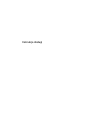 1
1
-
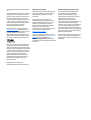 2
2
-
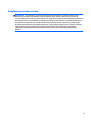 3
3
-
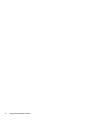 4
4
-
 5
5
-
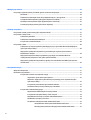 6
6
-
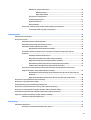 7
7
-
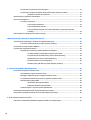 8
8
-
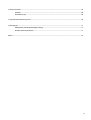 9
9
-
 10
10
-
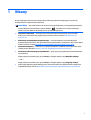 11
11
-
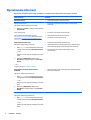 12
12
-
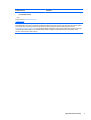 13
13
-
 14
14
-
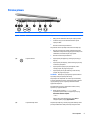 15
15
-
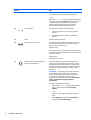 16
16
-
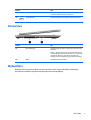 17
17
-
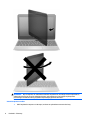 18
18
-
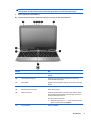 19
19
-
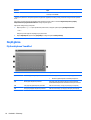 20
20
-
 21
21
-
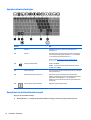 22
22
-
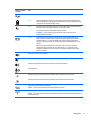 23
23
-
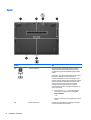 24
24
-
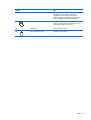 25
25
-
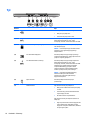 26
26
-
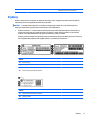 27
27
-
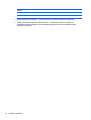 28
28
-
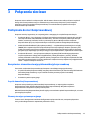 29
29
-
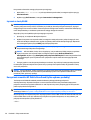 30
30
-
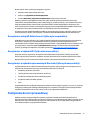 31
31
-
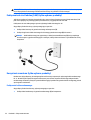 32
32
-
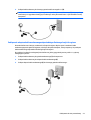 33
33
-
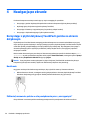 34
34
-
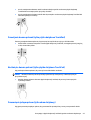 35
35
-
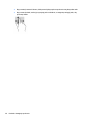 36
36
-
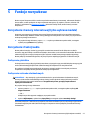 37
37
-
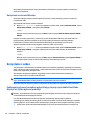 38
38
-
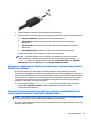 39
39
-
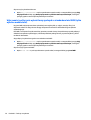 40
40
-
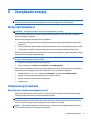 41
41
-
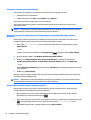 42
42
-
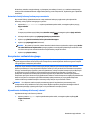 43
43
-
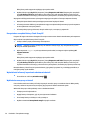 44
44
-
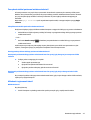 45
45
-
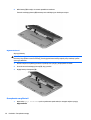 46
46
-
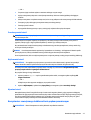 47
47
-
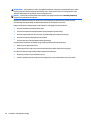 48
48
-
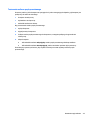 49
49
-
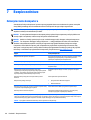 50
50
-
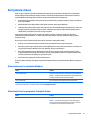 51
51
-
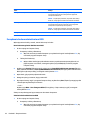 52
52
-
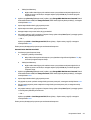 53
53
-
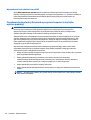 54
54
-
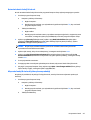 55
55
-
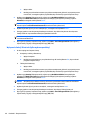 56
56
-
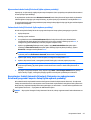 57
57
-
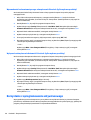 58
58
-
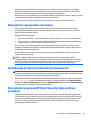 59
59
-
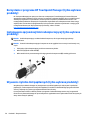 60
60
-
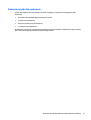 61
61
-
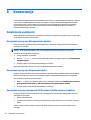 62
62
-
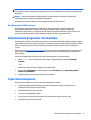 63
63
-
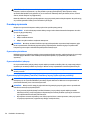 64
64
-
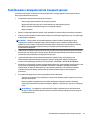 65
65
-
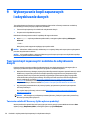 66
66
-
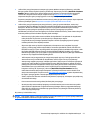 67
67
-
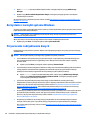 68
68
-
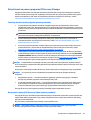 69
69
-
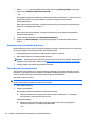 70
70
-
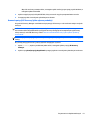 71
71
-
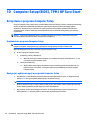 72
72
-
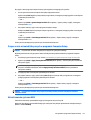 73
73
-
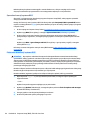 74
74
-
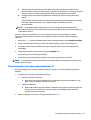 75
75
-
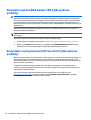 76
76
-
 77
77
-
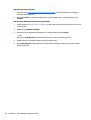 78
78
-
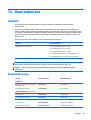 79
79
-
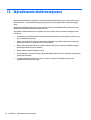 80
80
-
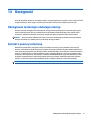 81
81
-
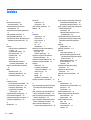 82
82
-
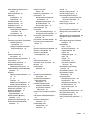 83
83
-
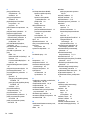 84
84
-
 85
85
HP EliteBook Revolve 810 G3 Base Model Tablet Instrukcja obsługi
- Typ
- Instrukcja obsługi
- Niniejsza instrukcja jest również odpowiednia dla
Powiązane artykuły
-
HP EliteBook Folio G1 Notebook PC Instrukcja obsługi
-
HP ProBook 440 G3 Notebook PC Instrukcja obsługi
-
HP ZBook 17 G3 Mobile Workstation (ENERGY STAR) Instrukcja obsługi
-
HP ZBook 15 G3 Base Model Mobile Workstation Instrukcja obsługi
-
HP ProBook 11 EE G2 Instrukcja obsługi
-
HP ProBook 450 G3 Notebook PC Instrukcja obsługi
-
HP EliteBook 745 G2 Notebook PC Instrukcja obsługi
-
HP EliteBook Folio G1 Notebook PC Instrukcja obsługi
-
HP ZBook Studio G3 Mobile Workstation Instrukcja obsługi
-
HP ProBook 430 G4 Notebook PC Instrukcja obsługi